Festlegen von Standardrändern in Word 2010
Das Ändern der Standardeinstellungen in Programmen, die Sie häufig verwenden, kann eine gute Möglichkeit sein, Zeit zu sparen und Fehler zu vermeiden. Dies ist besonders hilfreich, wenn die Standardeinstellungen für Ihre Aktivitäten bei der Arbeit von den vom Hersteller des Programms festgelegten Standardeinstellungen abweichen. Wir haben bereits über das Ändern der Standardseitenausrichtung in Word 2010 geschrieben. Sie können jedoch auch die Standardseitenränder ändern. Wenn für die Dokumente, die Sie für die Arbeit oder die Schule schreiben, andere Randeinstellungen erforderlich sind als die von Microsoft ausgewählten, können Sie diese gemäß den unten beschriebenen Schritten ändern.
So ändern Sie die Standardränder in Word 2010
Sobald Sie Ihre Standardränder gemäß den folgenden Schritten angewendet haben, werden sie auf alle neuen Dokumente angewendet, die Sie in Word erstellen. Wenn Sie feststellen, dass die Standardränder erneut geändert werden müssen, können Sie diese Schritte einfach erneut ausführen.
Schritt 1: Starten Sie Microsoft Word 2010.
Schritt 2: Klicken Sie oben im Fenster auf die Registerkarte Seitenlayout.

Schritt 2: Klicken Sie auf die Schaltfläche Ränder .
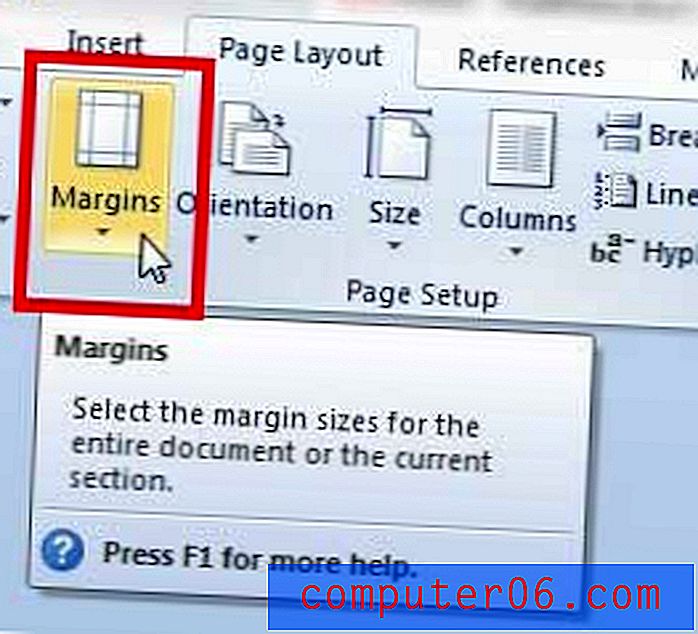
Schritt 3: Klicken Sie unten im Menü auf die Option Benutzerdefinierte Ränder .
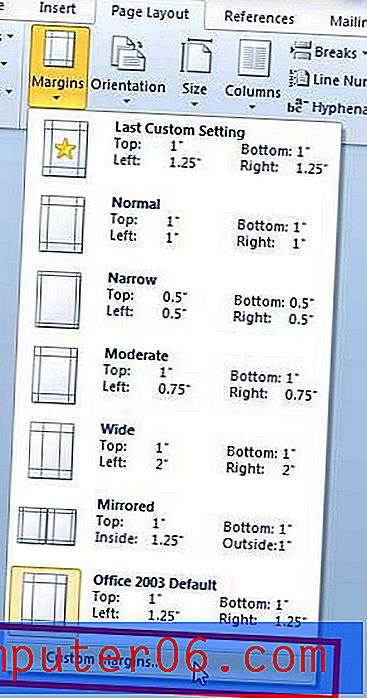
Schritt 4: Geben Sie die gewünschten Standardrandwerte in die Felder oben im Fenster ein und klicken Sie unten im Fenster auf die Schaltfläche Als Standard festlegen.
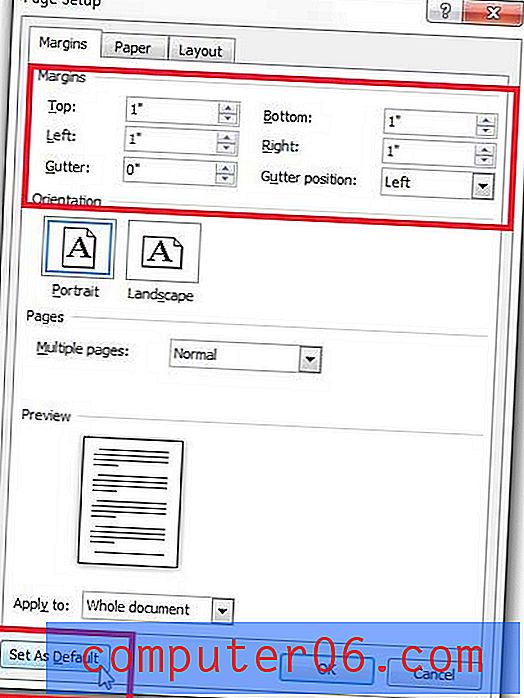
Es gibt jetzt eine neue Version von Microsoft Office, die gegenüber den älteren Versionen viele Verbesserungen bietet. Es gibt sogar eine Abonnementoption, die möglicherweise günstiger ist, wenn Sie Office auf mehreren Computern installieren müssen. Klicken Sie hier, um Amazon zu besuchen und mehr zu erfahren.



